La creación de prototipos en Adobe XD es un proceso emocionante y creativo. Hoy vamos a explorar la función de Overlay, una herramienta poderosa que te permite integrar elementos interactivos en tu prototipo. La posibilidad de mostrar y ocultar información de forma dinámica eleva tu diseño al siguiente nivel. Vamos a descubrir juntos cómo puedes utilizar esta función de manera efectiva para enriquecer tu prototipo.
Principales hallazgos
- La función Overlay te permite presentar contenido de forma interactiva.
- Con esta función puedes integrar mecanismos de retroalimentación en tus diseños.
- Aprender a usar Overlays mejora la experiencia del usuario y le da al usuario una sensación de control.
Guía paso a paso para implementar la función de Overlay
Primero, necesitas una nueva tabla de trabajo para demostrar la función de Overlay. Crea una tabla de trabajo para tu Bookmark Overlay; esta le dará retroalimentación al usuario cuando haga clic en el ícono del corazón.
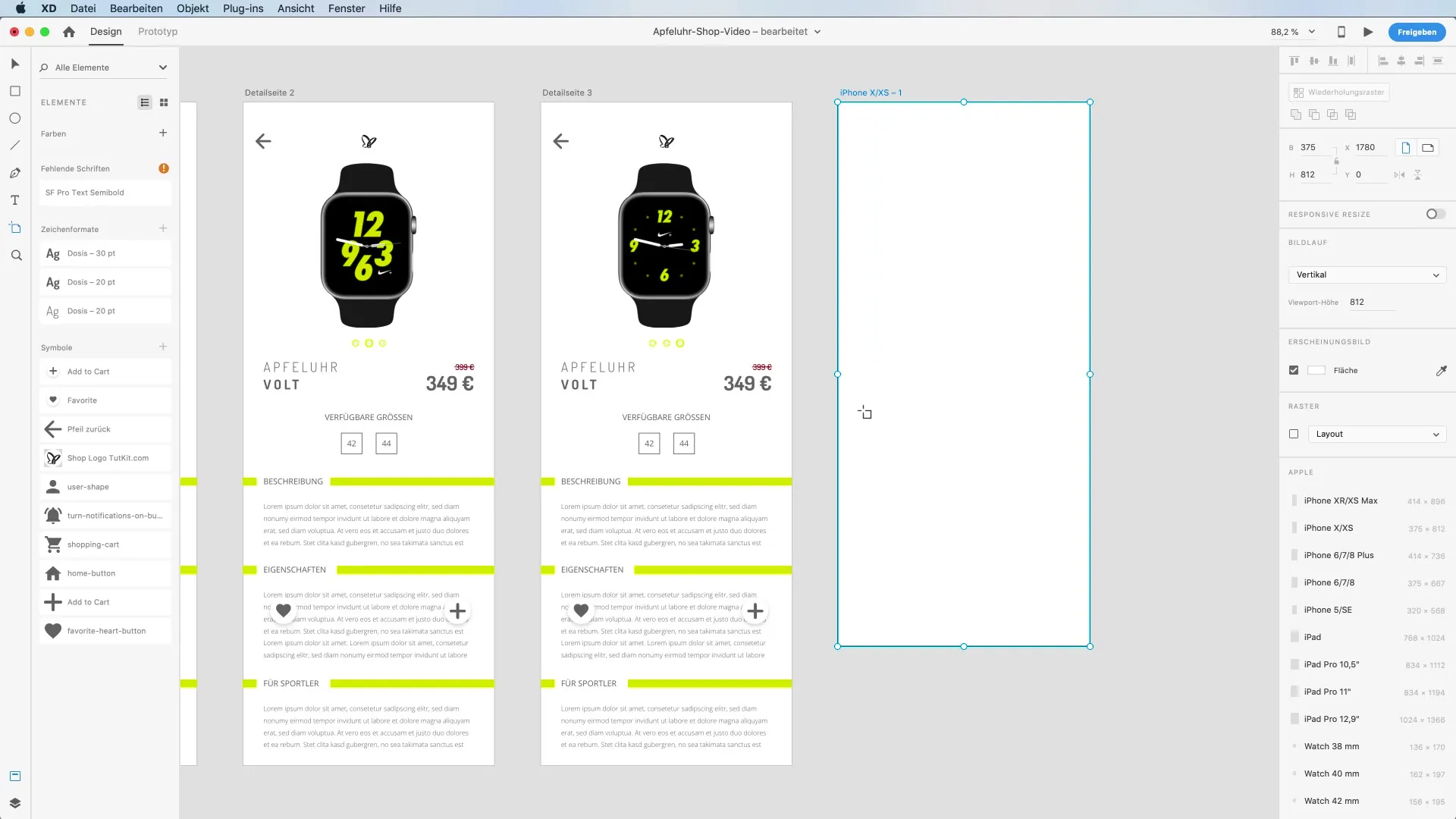
Utiliza la herramienta de rectángulo para diseñar un rectángulo de color llamativo para tu Overlay. Arrastra un rectángulo hacia abajo que represente un amarillo neón brillante. Haz que las esquinas se vean redondeadas manteniendo presionada la tecla Alt y ajustando el valor a 20.
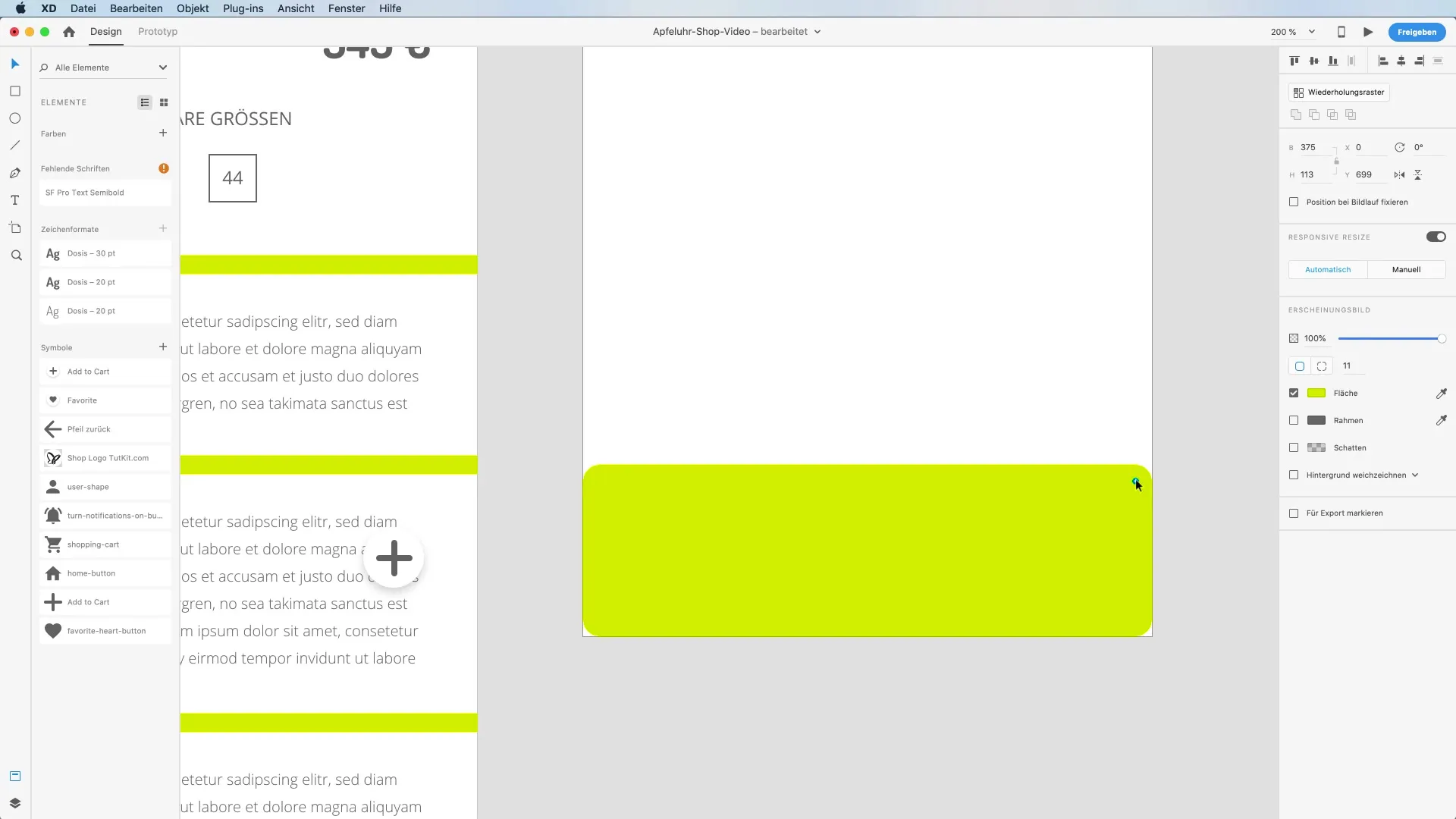
Ahora es el momento de probar la función de Overlay. Cambia al modo prototipo y arrastra el ícono del corazón a la nueva tabla de trabajo. Ajusta el disparador a "Tap" y la acción a "Overlay".
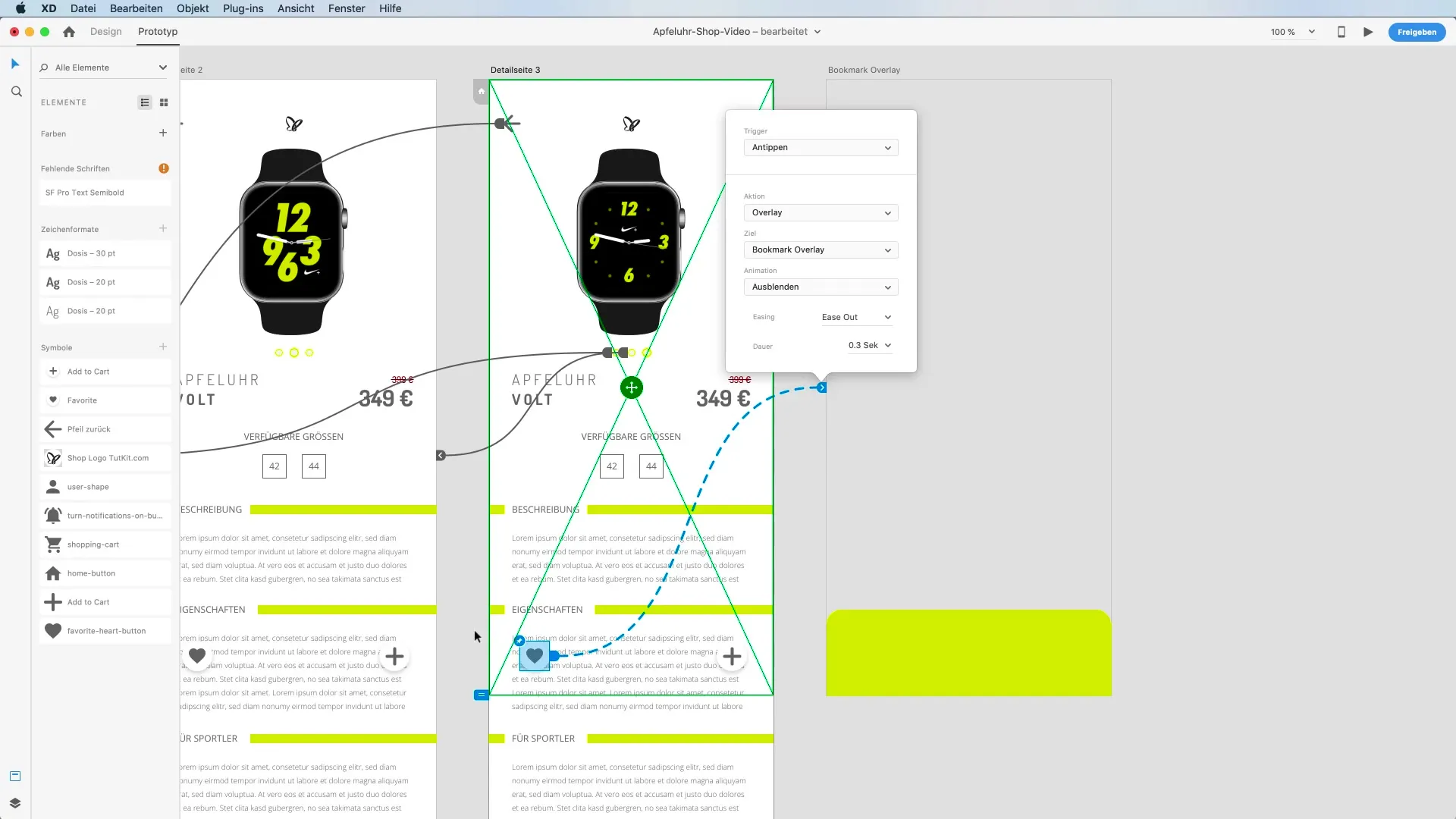
Ten en cuenta que en el modo prototipo aparecerá un marco verde alrededor de la tabla de trabajo de Overlay. Esto te da una idea de cómo se mostrará el Overlay en relación con la tabla de trabajo original. El Overlay se posicionará para que parezca semi-transparente, lo que te ayuda a colocar mejor el diseño.
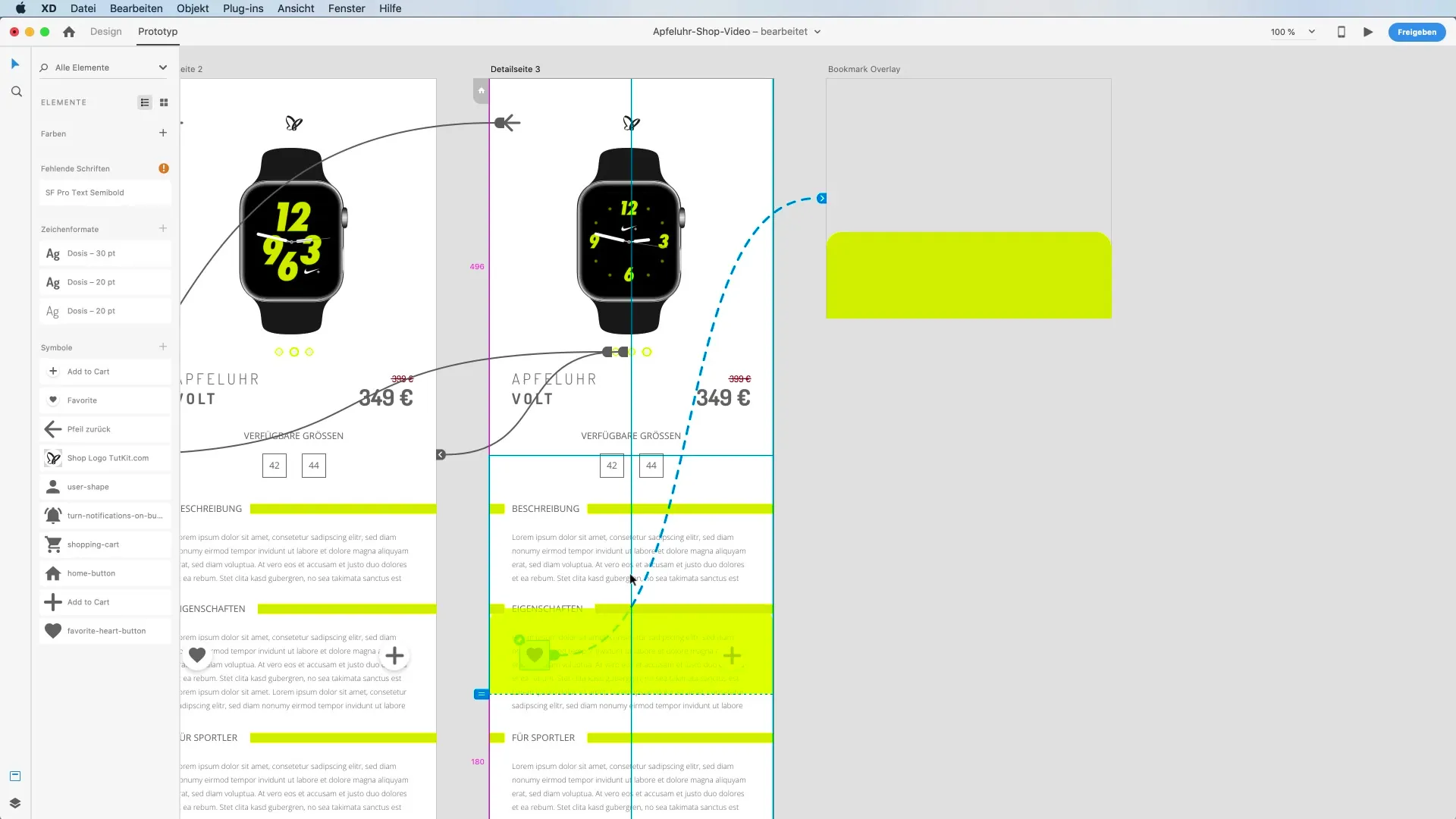
Para realizar más ajustes, cambia al modo de diseño y añade un texto que describa el Overlay. Cuando cambies el tamaño del cuadro de texto, asegúrate de que sea legible y que los colores armonicen.
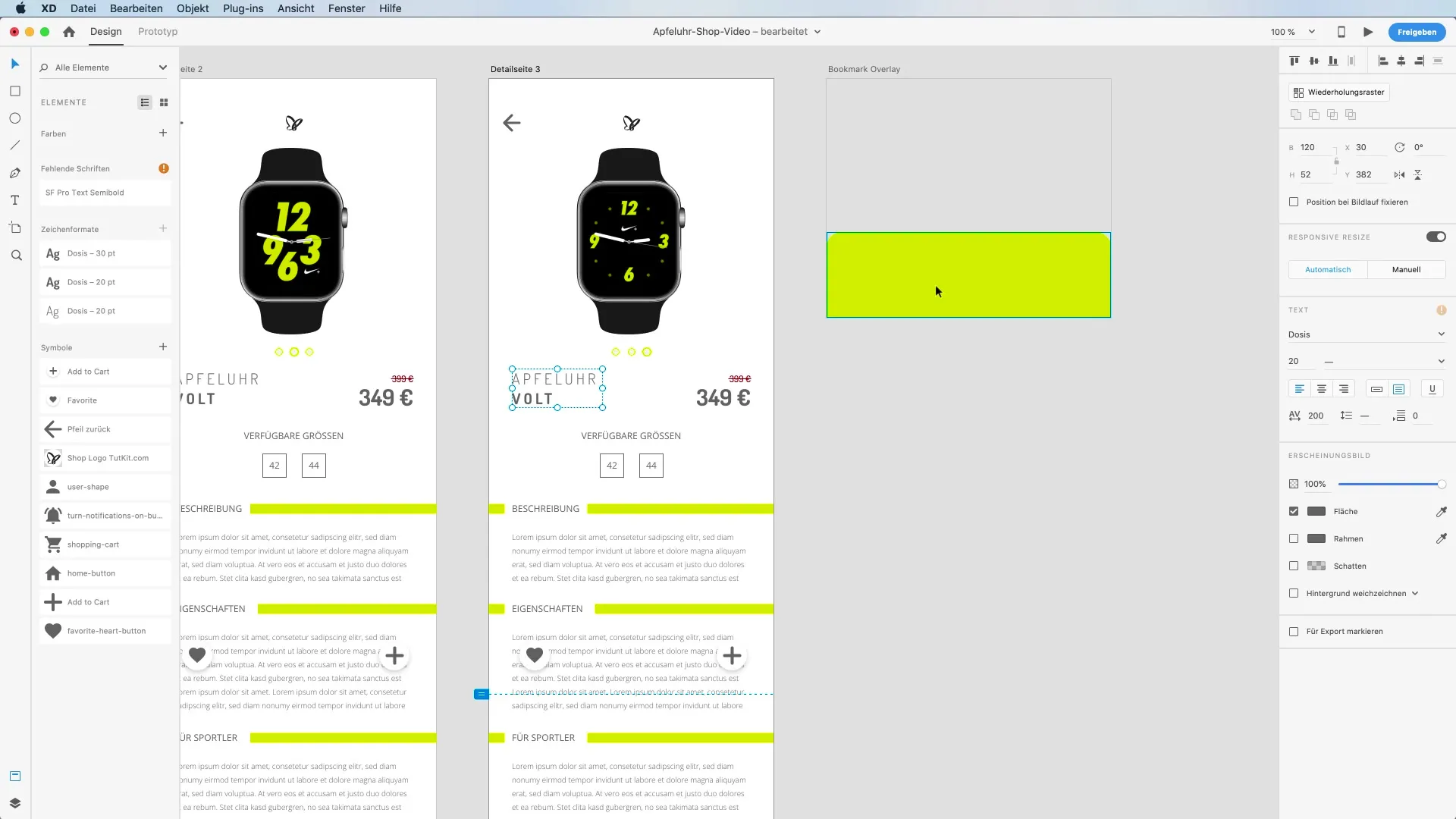
Mueve el Overlay hacia abajo para que aparezca al final de la vista. Presta atención al contraste entre el Overlay y el fondo para asegurarte de que todo sea legible. Si es necesario, ajusta el tamaño del Overlay para garantizar una mejor legibilidad.
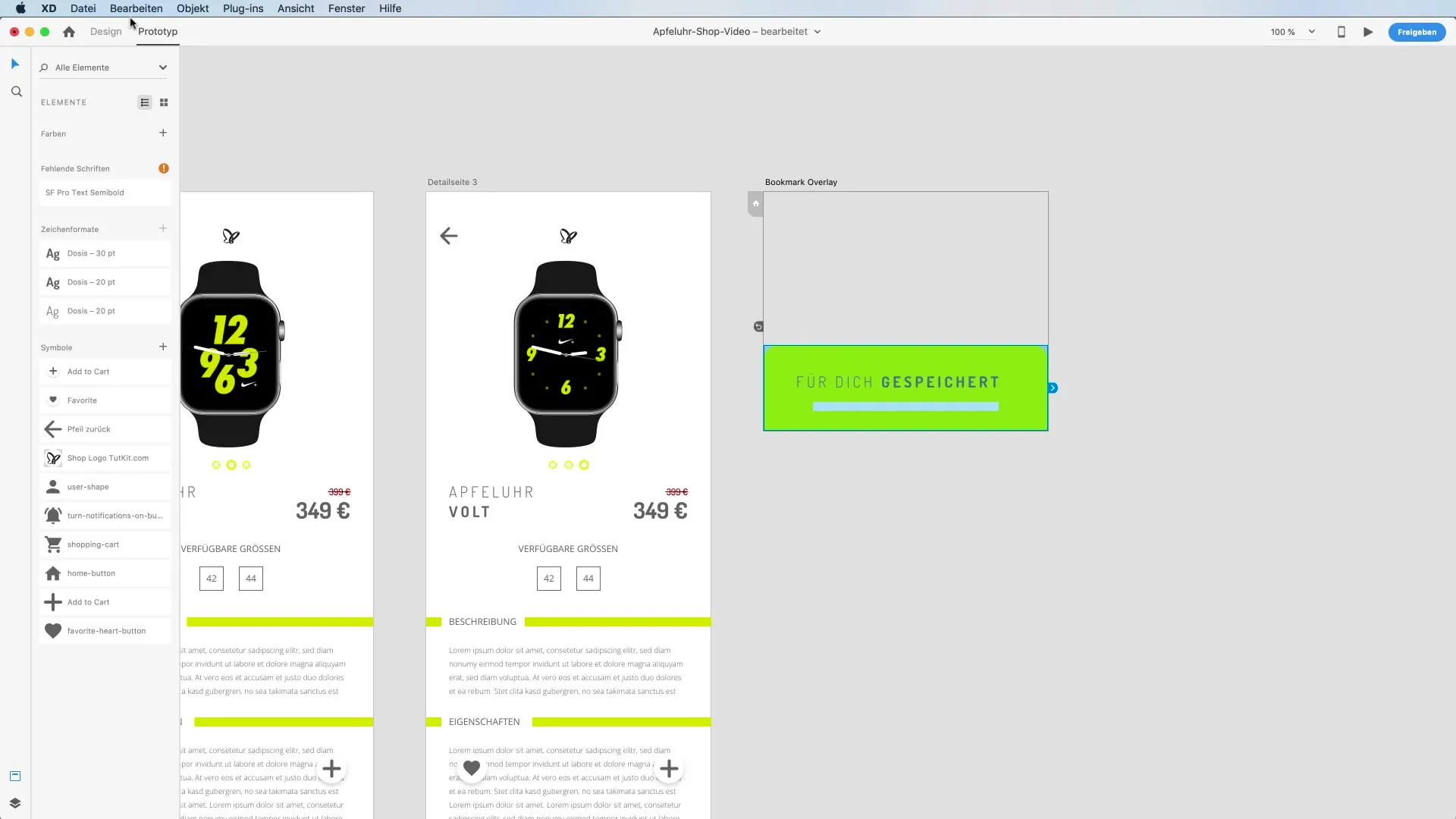
Para darle una sombra al Overlay y crear una impresión más realista, selecciona el objeto en el modo de diseño, añade una sombra y ajusta los valores para que la sombra se vea atractiva. Una sombra ligeramente elevada puede darle un efecto atractivo al Overlay.
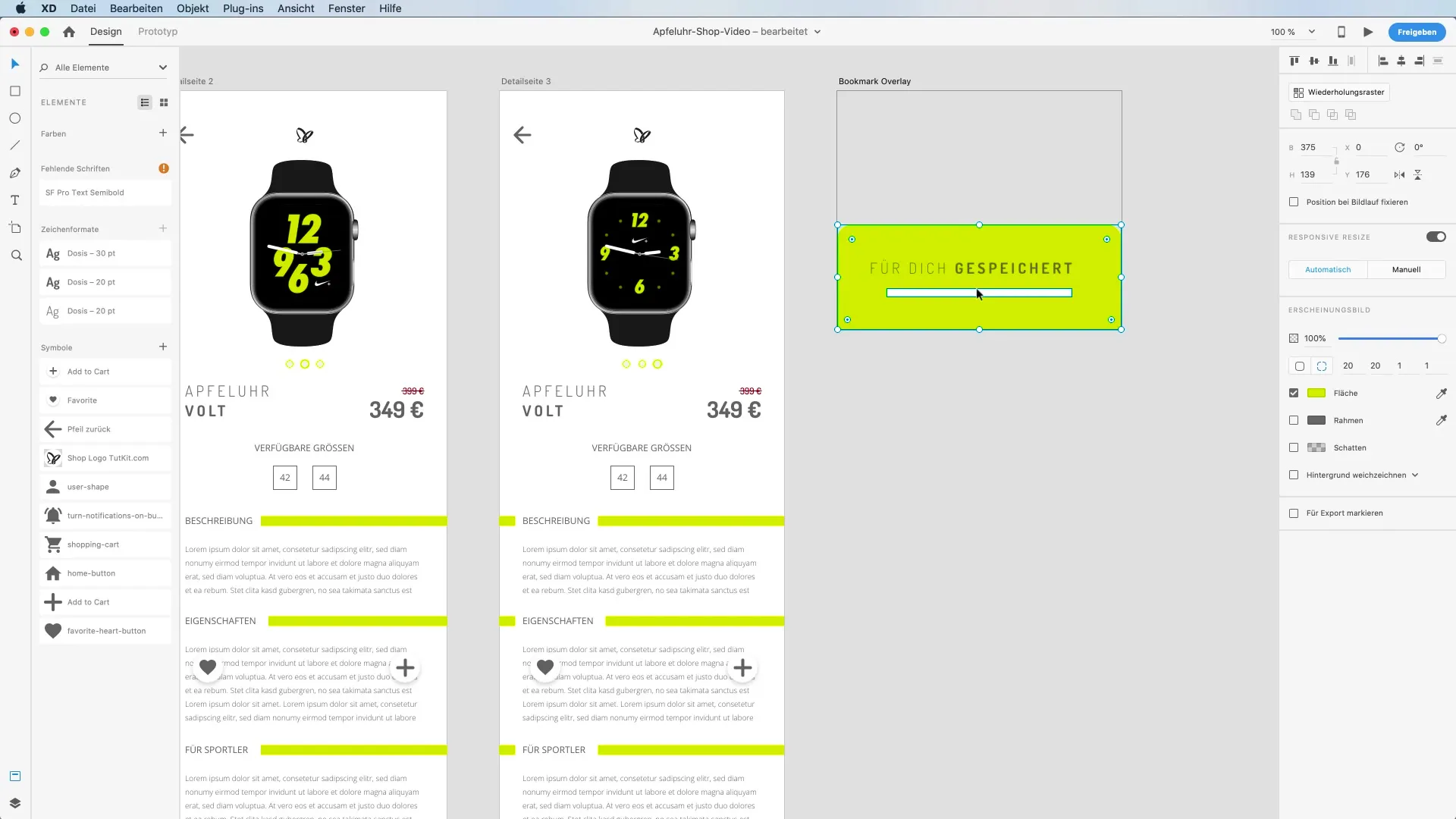
Una vez que hayas ajustado el diseño del Overlay, vuelve al modo prototipo y prueba la interacción. Tu Overlay debería aparecer en la ubicación prevista al hacer clic en el corazón.
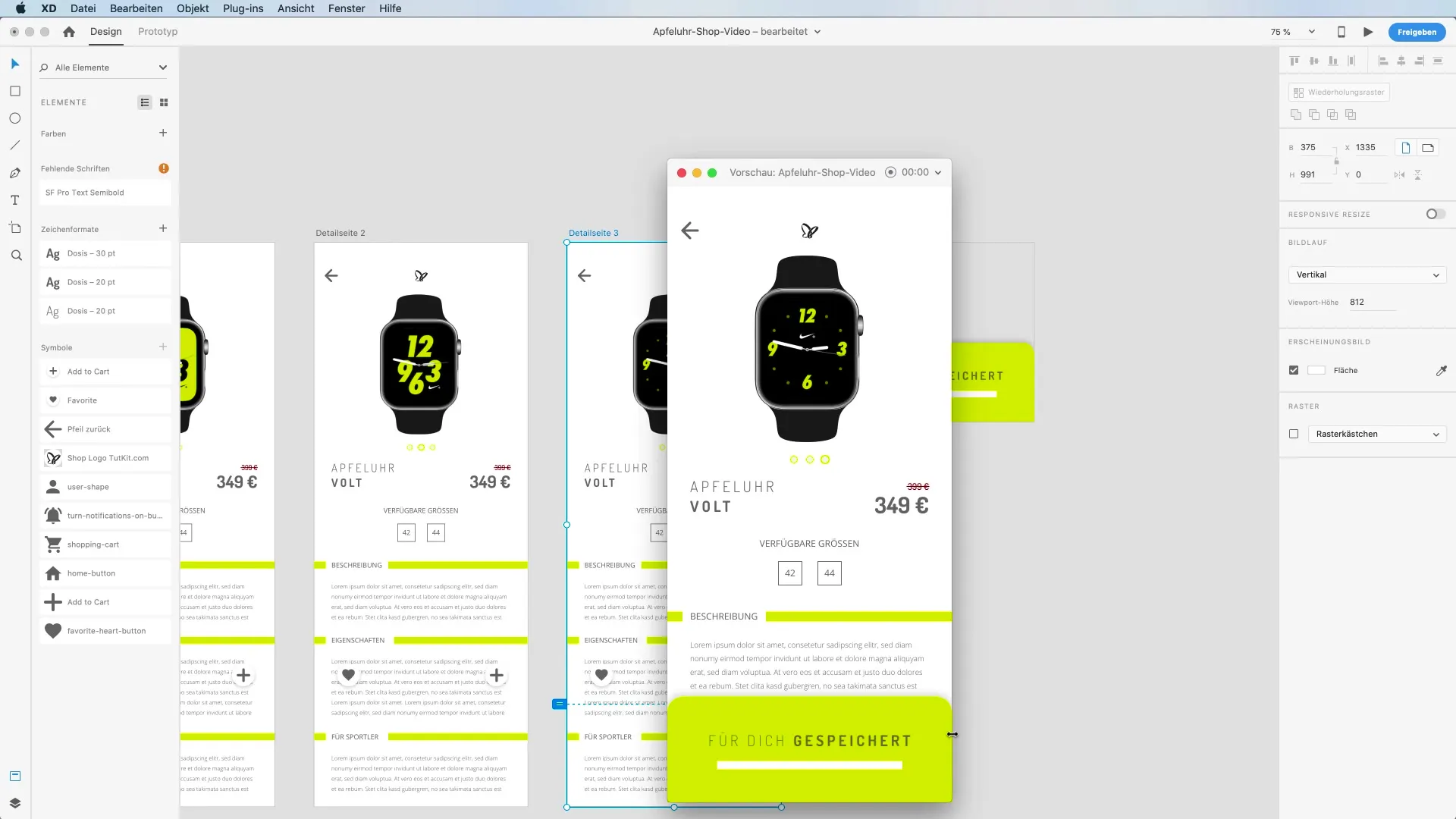
Ahora quieres asegurarte de que el Overlay desaparezca después de un cierto tiempo. En el modo prototipo, selecciona el Overlay y crea una conexión temporal de vuelta a la tabla de trabajo original. Ajusta el disparador a "Timed" y establece un retraso de aproximadamente dos segundos antes de que el Overlay desaparezca.
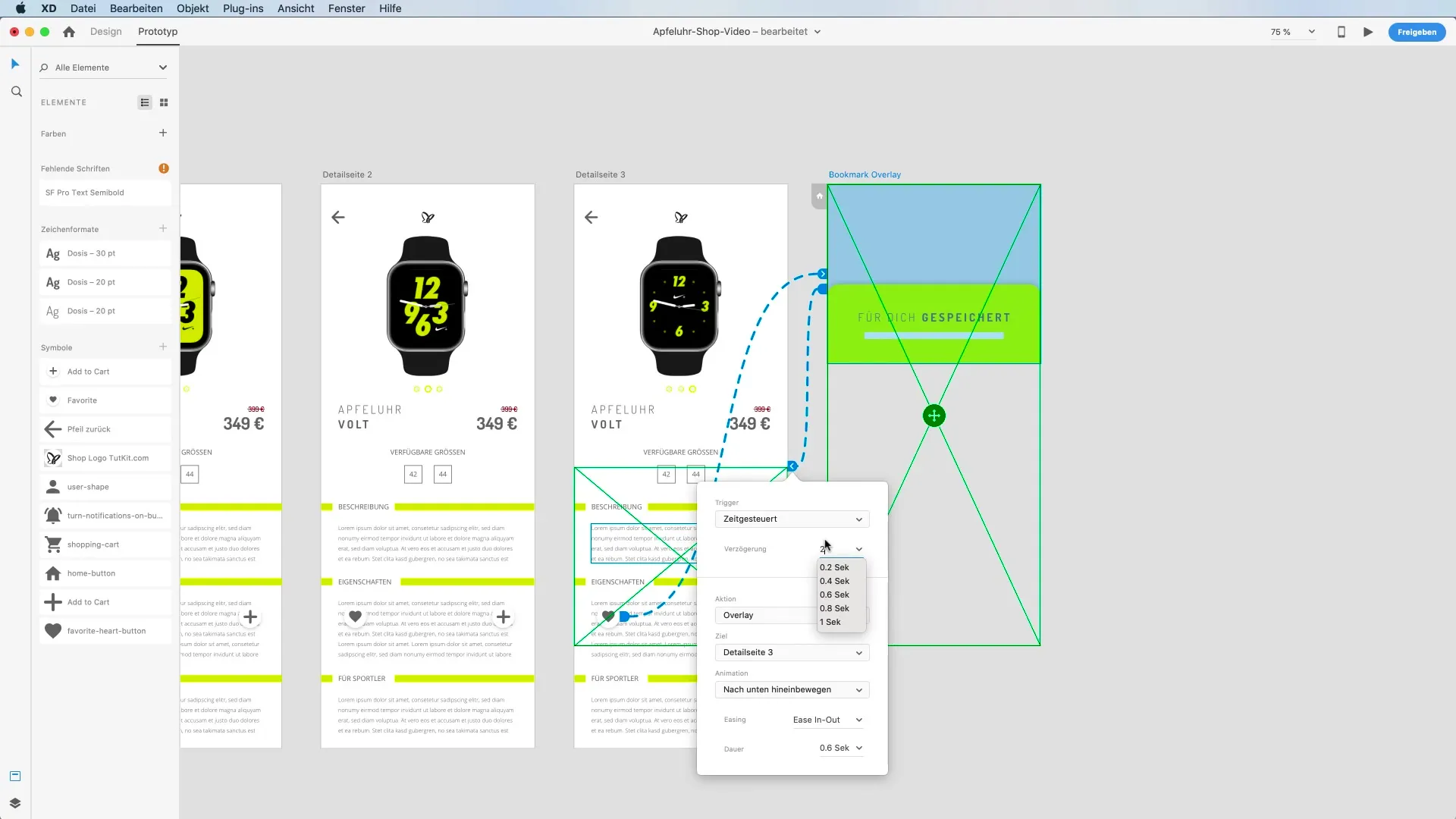
Ahora prueba tu Overlay. Debe aparecer cuando hagas clic en el corazón y desaparecer después de dos segundos. Esta simple interacción mejora enormemente la experiencia del usuario al proporcionarle una retroalimentación inmediata.
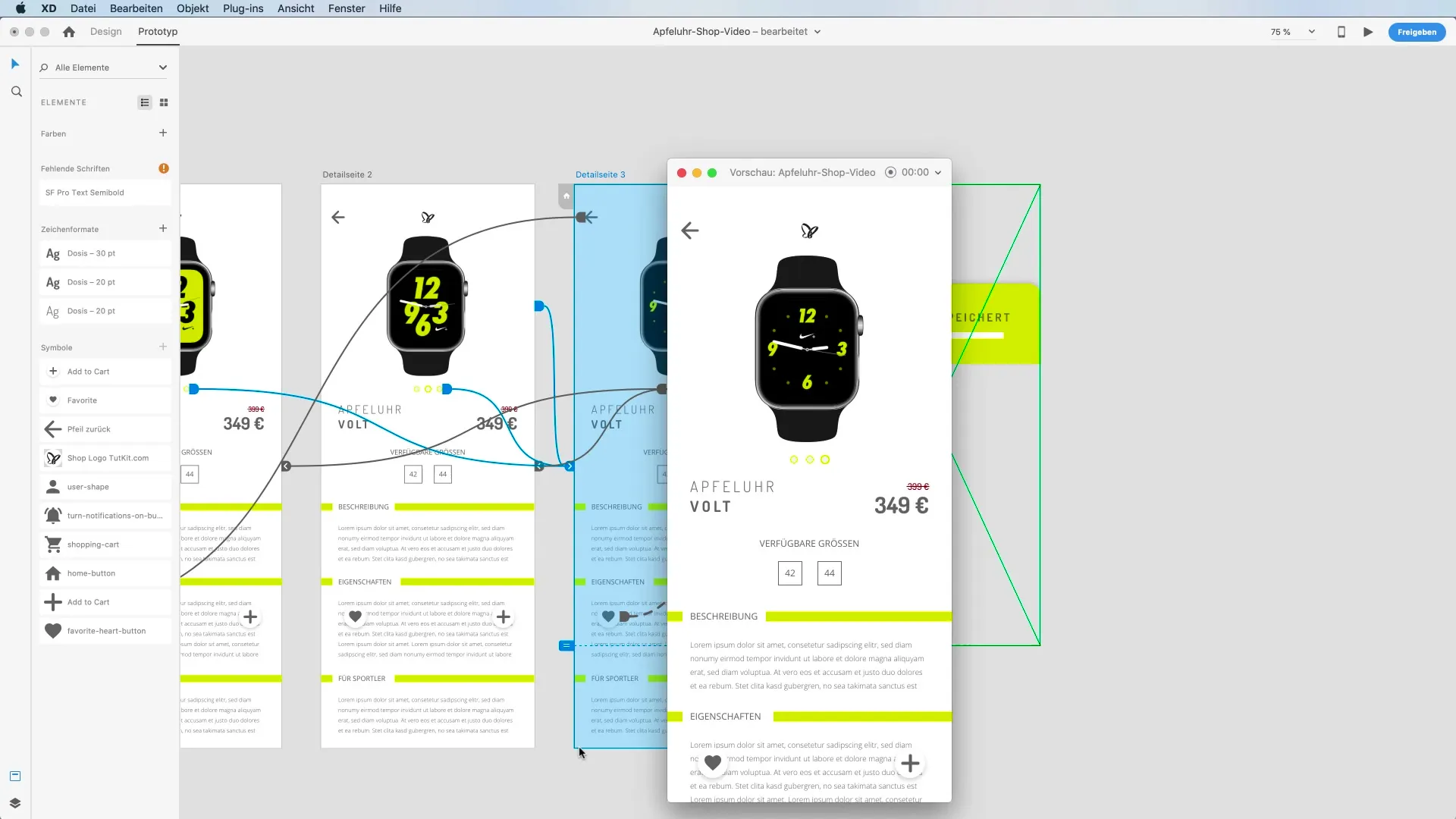
Con esta guía paso a paso, ahora sabes cómo implementar Overlays en Adobe XD efectivamente. Utiliza esta habilidad para integrar elementos interactivos en tu prototipo y llevar tus diseños al siguiente nivel.
Resumen
A través de la aplicación de la función de Overlay, puedes aumentar significativamente la experiencia del usuario en tus prototipos. Te permite integrar elementos dinámicos e interactivos en tu diseño y, por lo tanto, establecer una comunicación clara con el usuario.
Preguntas frecuentes
¿Qué es la función Overlay en Adobe XD?La función Overlay permite mostrar y ocultar contenido dinámicamente para integrar elementos interactivos en prototipos.
¿Cómo añado un Overlay?Crea una nueva tabla de trabajo para tu Overlay, selecciona el disparador "Tap" y establece la acción en "Overlay".
¿Puedo ajustar el tamaño del Overlay?Sí, puedes cambiar el tamaño del Overlay en cualquier momento en el modo de diseño.
¿Cómo puedo añadir una sombra a mi Overlay?Selecciona el objeto Overlay en el modo de diseño y añade una sombra para conseguir un efecto más realista.
¿Cuánto tiempo permanece visible el Overlay?Puedes ajustar la visibilidad del Overlay creando una conexión temporal con tu tabla de trabajo original.


